Web Akışından WordPress'e Nasıl Geçilir (6 Adımda)
Yayınlanan: 2022-02-17Webflow, kullanıcıların sezgisel bir görsel düzenleyiciyle profesyonel web siteleri oluşturmasına yardımcı olan kullanıcı dostu bir platformdur. Ancak siteniz bir süredir sizdeyse, WordPress gibi daha esnek ve gelişmiş bir çözüm arıyor olabilirsiniz.
Webflow'dan WordPress'e geçiş, özellikle siteniz çok fazla içerik içeriyorsa, göz korkutucu bir görev gibi gelebilir. Bununla birlikte, süreç düşündüğünüzden daha basittir ve yeni WordPress sitenizi kısa sürede hazır ve çalışır hale getirebilirsiniz.
Bu gönderide, Webflow'dan WordPress'e geçmek isteyebileceğiniz nedenleri kısaca tartışarak başlayacağız. Ardından, tüm geçiş süreci boyunca size yol göstereceğiz.
Başlayalım!
Neden Web Akışından WordPress'e Geçmeyi Düşünmelisiniz?
Çoğu hepsi bir arada web sitesi çözümü gibi, Webflow da çok fazla güçlük çekmeden bir web sitesi oluşturmanıza ve başlatmanıza olanak tanır. Hem web sitesi oluşturucu hem de barındırma sağlayıcısı olarak hizmet eder. Bu kulağa çok uygun gelse de, biraz sınırlayıcı da olabilir. Sitenizin her yönü aynı hizmet tarafından yönetildiğinden, yeni özellikler eklerken veya içeriğinizi optimize ederken kendinizi kısıtlanmış hissedebilirsiniz.
WordPress gibi açık kaynaklı bir İçerik Yönetim Sistemi (CMS), özelleştirme konusunda size daha fazla özgürlük sağlar. Webflow çok çeşitli uygulamalara ve widget'lara sahip olsa da, WordPress'in sunduğu zengin eklentilerle karşılaştırılamaz.
WordPress ile web barındırma ve bütçeniz üzerinde de kontrol sahibi olursunuz. Alışveriş yapabilir ve web siteniz için doğru çözümü seçebilirsiniz. Ayrıca, WordPress yazılımı, mevcut eklentilerinin çoğu gibi ücretsizdir. Bu nedenle, Webflow'dan WordPress'e geçiş yapmak, web sitenizin giderlerini azaltmanıza da yardımcı olabilir.
Web Akışından WordPress'e Geçmeden Önce Dikkat Edilmesi Gerekenler
Bir blog veya e-ticaret mağazası işletiyor olsanız da, bir web sitesini taşımak zor ve zaman alıcı bir görev gibi görünebilir. Ancak süreç o kadar uzun sürmüyor. Ayrıca, doğru araçlara erişiminiz varsa, geçişi kendi başınıza gerçekleştirmeniz de mümkündür.
Ancak, başlamadan önce yapmanız gereken bazı şeyler var. Web akışından WordPress'e geçişiniz için bazı temel hazırlıklara bakalım.
WordPress Web Host Bulma
Daha önce de belirttiğimiz gibi, WordPress kullanmanın en iyi yanlarından biri, istediğiniz web barındırıcısını seçmektir. Bu nedenle hem bütçenize hem de ihtiyaçlarınıza uygun bir hizmet seçebilirsiniz.
Ucuz bir barındırma hizmetini tercih etmek cazip gelse de, siteniz için yönetilen WordPress barındırma hizmeti almayı düşünebilirsiniz. Bu hizmet genellikle diğer seçeneklerden daha pahalıdır. Ancak, sitenizin performansını artırmanıza ve içeriğinizi güvende tutmanıza yardımcı olabilir.
Kinsta'da farklı bütçelere uygun bir dizi barındırma planı sunuyoruz. Yönetilen WordPress barındırma hizmetimiz, aşağıdakiler de dahil olmak üzere çok sayıda özellikle birlikte gelir:
- Hızlı ve kolay WordPress kurulumu
- Otomatik günlük yedeklemeler
- Hack ve kötü amaçlı yazılımların kaldırılması
- 7/24 destek
- Ücretsiz SSL sertifikaları
Ayrıca, taşınmanızı stressiz hale getirmenize yardımcı olmak için tüm web barındırıcılarından sınırsız ücretsiz geçiş sunuyoruz. Ayrıca, ilk WordPress web sitenizi tasarlamak için kullanıcı dostu geliştirme aracımız DevKinsta'yı kullanabilirsiniz.
İdeal olarak, taşıma işlemine başlamadan önce yeni barındırma hesabınızın tamamını ayarlamış olursunuz. Bu hazırlık, süreci biraz daha hızlı hale getirmeye yardımcı olacaktır.
Verilerinizi Yedekleme
Taşıma işlemi sırasında içeriğinizi Webflow'dan WordPress'e taşımayacağınızı unutmamak önemlidir. Bilgisayarınıza bir kopya indirecek ve ardından WordPress'e yükleyeceksiniz. Bu nedenle, Webflow siteniz olduğu gibi kalır, dolayısıyla içeriğinizi yedeklemenize gerek kalmaz.
Ancak yine de bir şeyler ters giderse diye bir yedekleme yapmayı seçebilirsiniz. Webflow'ta bir yedekleme kaydetmek için Command + Shift + S (Mac'te) veya Control + Shift + S (Windows'ta) tuşlarını basılı tutmanız yeterlidir:
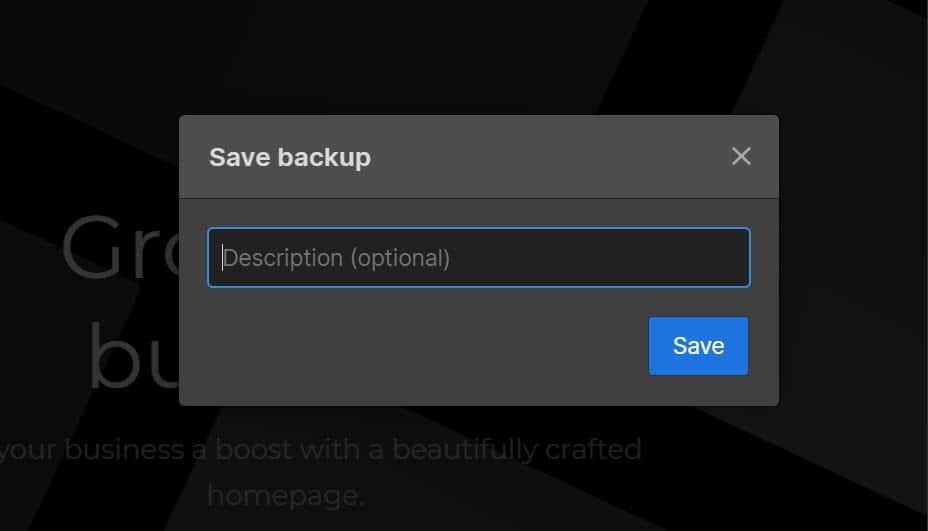
Web akışı, yedeklemeniz için bir açıklama girmenizi isteyecektir. Hazır olduğunuzda Kaydet'e tıklayın . Ardından, en son kopyanızın kaydedildiğinden emin olmak için Ayarlar > Yedekler'e gidebilirsiniz.
Web Akışından WordPress'e Nasıl Geçilir (6 Adımda)
Barındırma hesabınızı oluşturduğunuza ve verilerinizin yedeğini aldığınıza göre, içeriğinizi Webflow'tan WordPress'e taşımanın zamanı geldi. Bu öğreticide, yeni sitenizi başarıyla başlatmanıza yardımcı olmak için tüm geçiş sürecinde size yol göstereceğiz.
1. Adım: WordPress'i Kurun
İlk adım, WordPress'i kurmaktır. Çoğu web barındırıcısı, barındırma hesabınızdan erişebileceğiniz planlarıyla birlikte tek tıklamayla WordPress yüklemeleri sunar. Bu özellik normalde işlemi birkaç dakika içinde tamamlamanıza yardımcı olacak bir kurulum kılavuzuyla birlikte gelir.
Alternatif olarak, yazılımı WordPress.org'dan manuel olarak indirebilirsiniz:
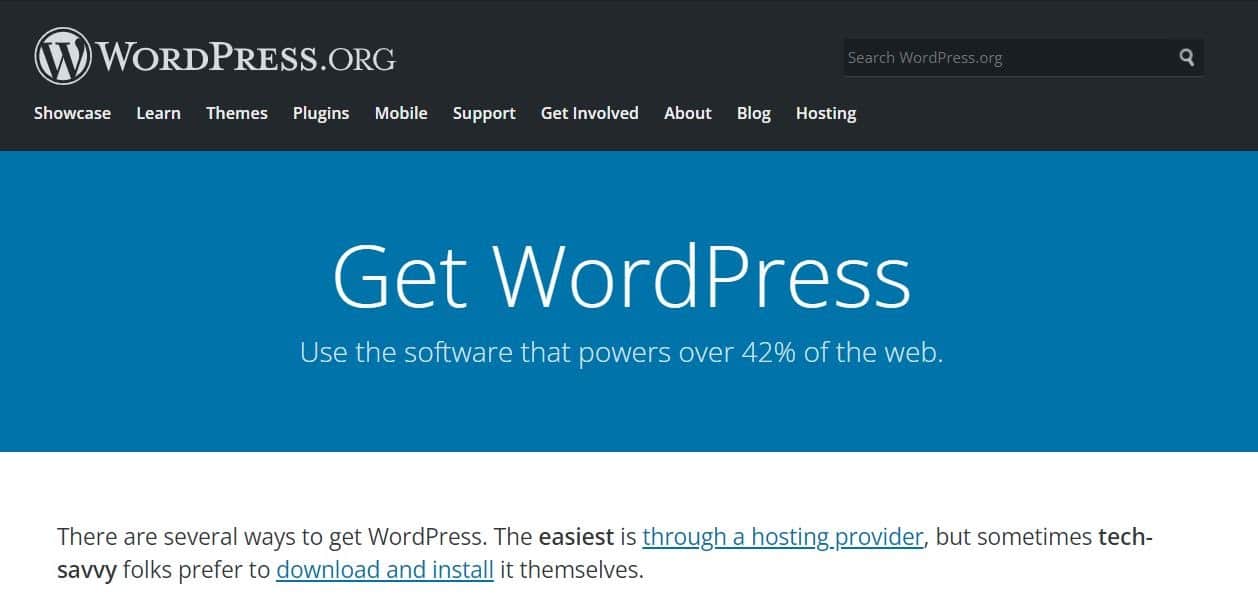
Ardından WordPress dosyalarınızı sunucunuza yüklemeniz gerekir. İşlem birkaç dakika sürebilir. Hazır olduğunda, WordPress'e Web akışı dışa aktarma işlemine devam edebilirsiniz.
2. Adım: İçeriğinizi Web Akışından Dışa Aktarın
Artık WordPress kurulumuna sahip olduğunuza göre, içeriği yeni siteniz için hazırlayabilirsiniz. Neyse ki Webflow, verilerinizi dışa aktarmayı çok kolaylaştırır.
Ancak, tamamını dışa aktaramazsınız. Webflow'dan indirilebilir içerik, web sayfalarını, blog gönderilerini, metinleri, gömülü blokları, galeri sayfalarını ve resimleri içerir.
İçeriğinizi dışa aktarmak için Web akışı tasarımcınıza gidin ve CMS Koleksiyonları paneline tıklayın. Burada, Webflow sunucunuzdaki tüm dosyaları ve verileri görebilirsiniz:
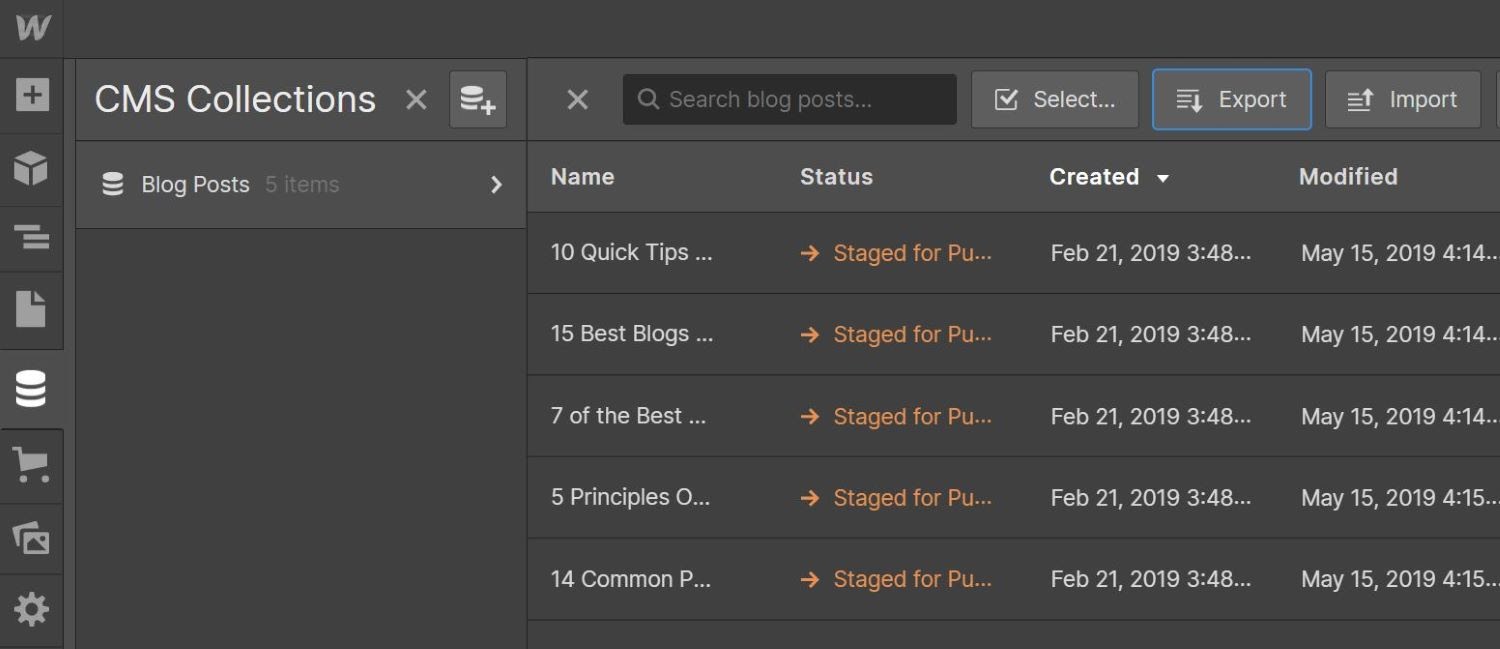
İndirmek istediğiniz koleksiyonu seçin (ör. blog gönderileri) ve ekranınızın üst kısmındaki Dışa Aktar düğmesini tıklayın. İçerik bilgisayarınıza bir .csv dosyası olarak indirilecektir. Dışa aktarmak istediğiniz diğer koleksiyonlar için bu işlemi tekrarlayabilirsiniz.
3. Adım: İçeriğinizi WordPress'e Aktarın
Bir sonraki adım, Webflow içeriğinizi WordPress'e yüklemektir. CMS, dosyaları XML biçiminde yüklemenizi sağlayan bir içe aktarma aracıyla birlikte gelir. Ne yazık ki, Webflow yalnızca içeriği CSV dosyası olarak indirmenize izin verir.
Bu nedenle, CSV dosyalarını WordPress'e aktarmak için bir geçiş eklentisi kullanmanız gerekir. WP All Import'u öneririz:
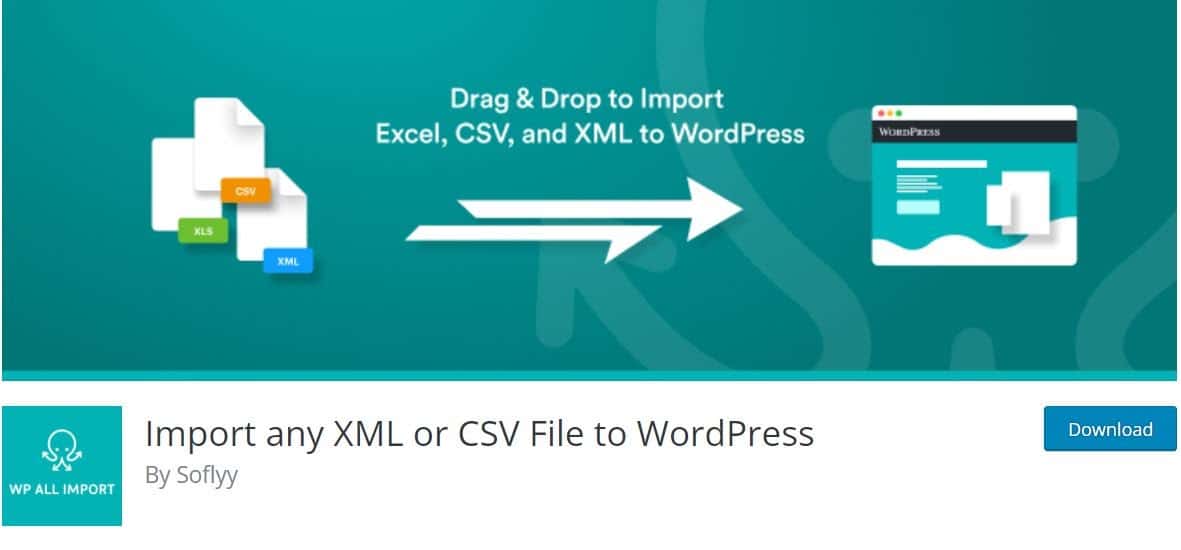
Eklentiyi web sitenize eklemek için WordPress kontrol panelinizde Eklentiler > Yeni Ekle'ye gidin ve arama çubuğunda aracı arayın.
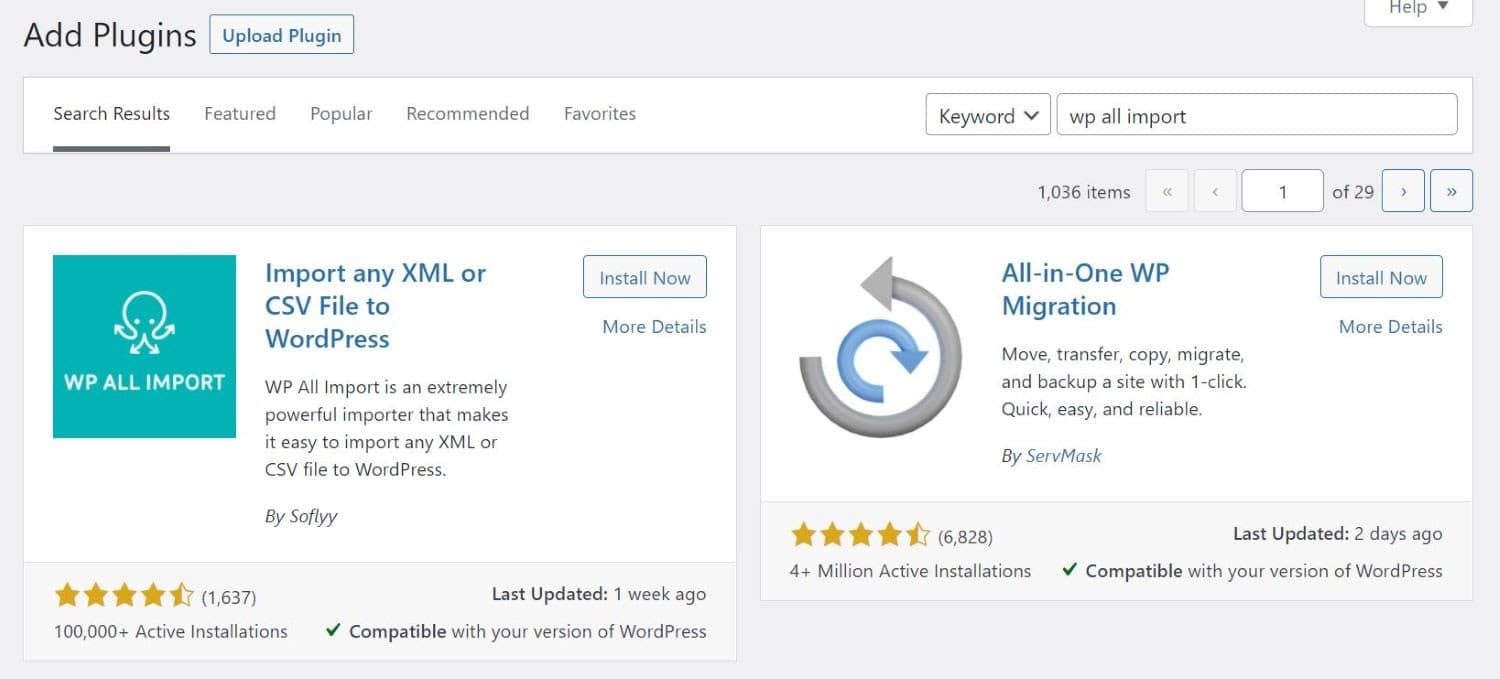
Ardından, Şimdi Kur düğmesini ve ardından Etkinleştir'i tıklayın. Eklenti etkinleştirildikten sonra Tüm İçe Aktarma > Yeni İçe Aktarma'ya gidin:
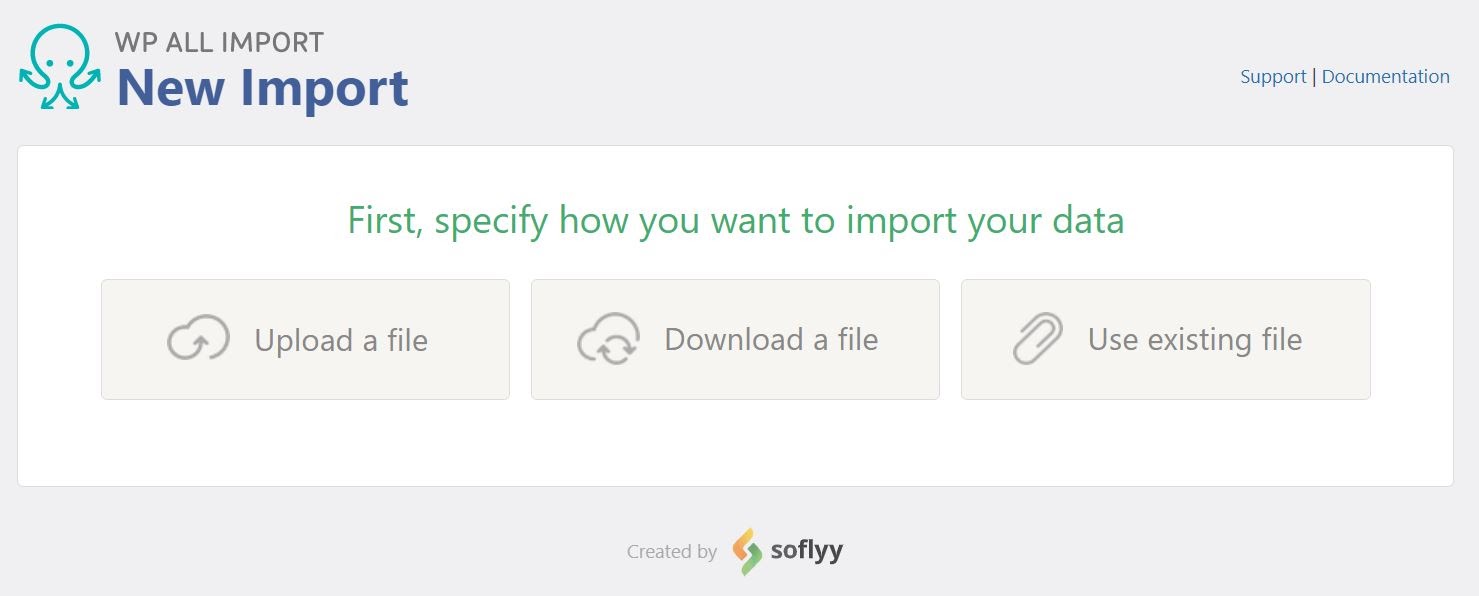
Dosya yükle seçeneğine tıklayın, ardından daha önce indirdiğiniz CSV dosyasını seçin. Eklenti daha sonra içe aktarma işlemi boyunca size yol gösterecektir.
Bu eğitim için blog gönderilerini Webflow'dan içe aktarıyoruz:
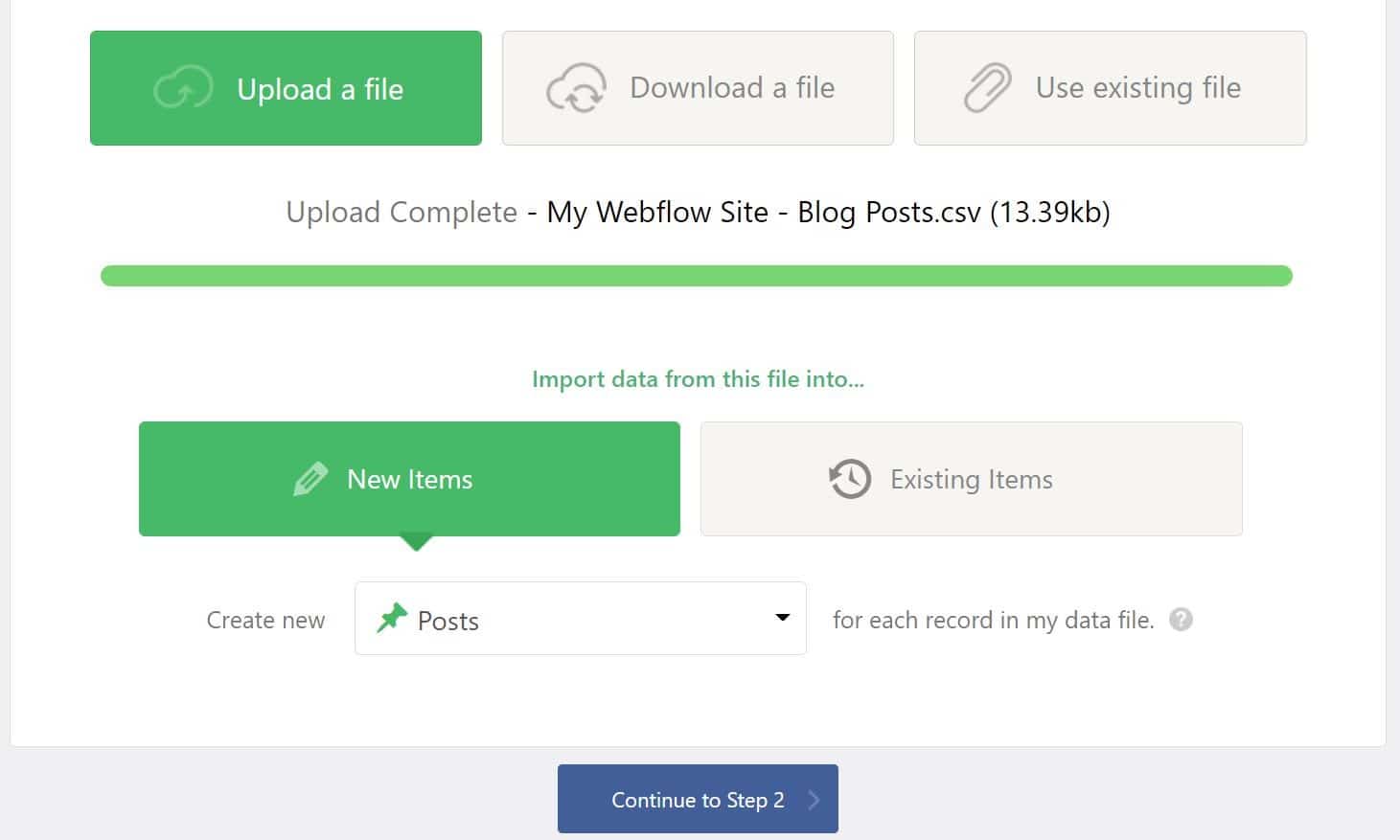
Eklenti, bir sürükle ve bırak arayüzü kullanarak öğeleri doğru alanlara sürüklemenizi isteyecektir:
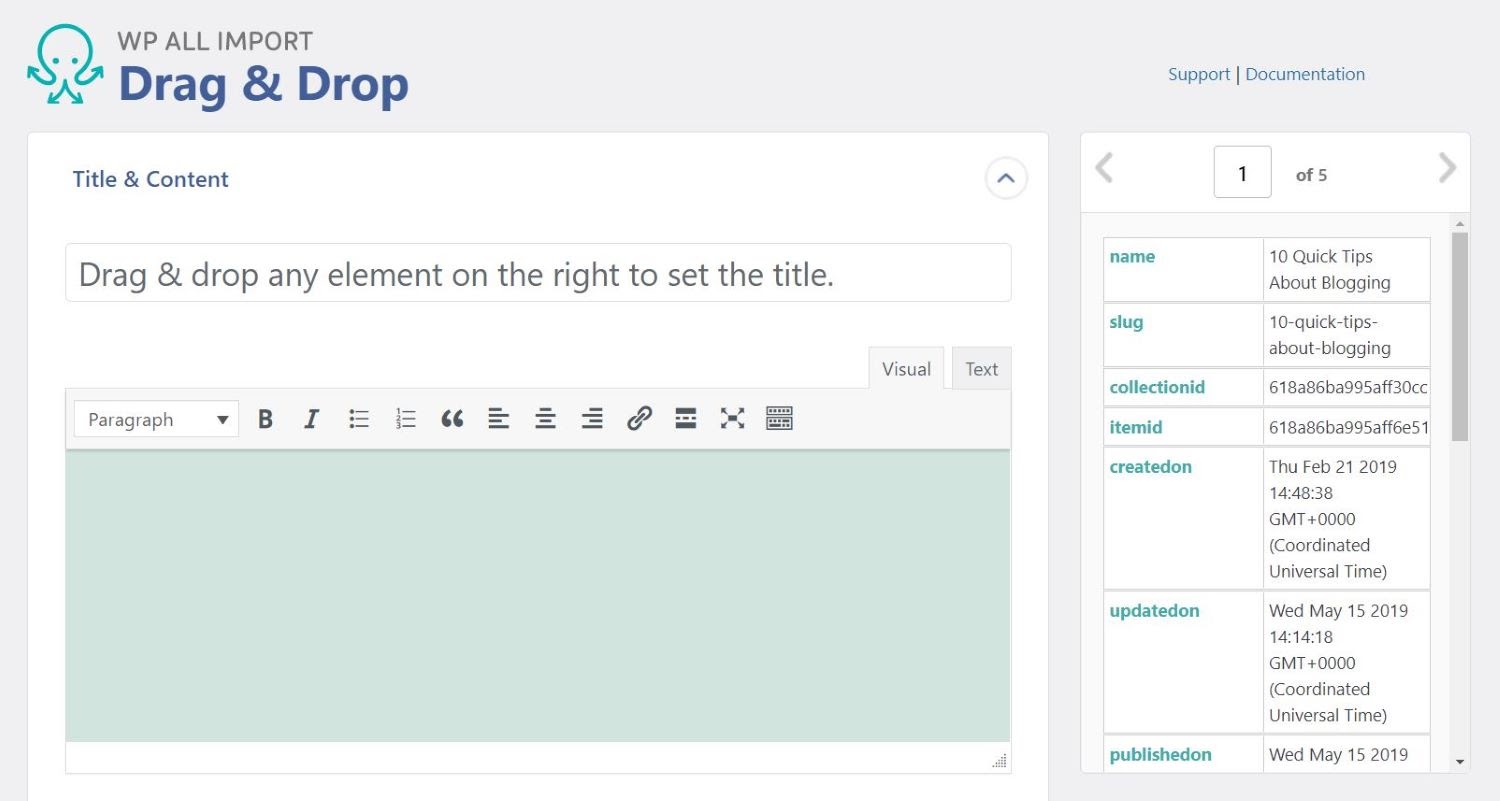
Örneğin, gönderinizin adını (sağdan) başlık alanına ve posta gövdesini ilgili alana sürüklemeniz gerekir. Ayrıca kategoriler ve etiketler gibi sınıflandırma ekleme ve gönderi durumu gibi diğer ayarları yapılandırma seçeneklerini de göreceksiniz:
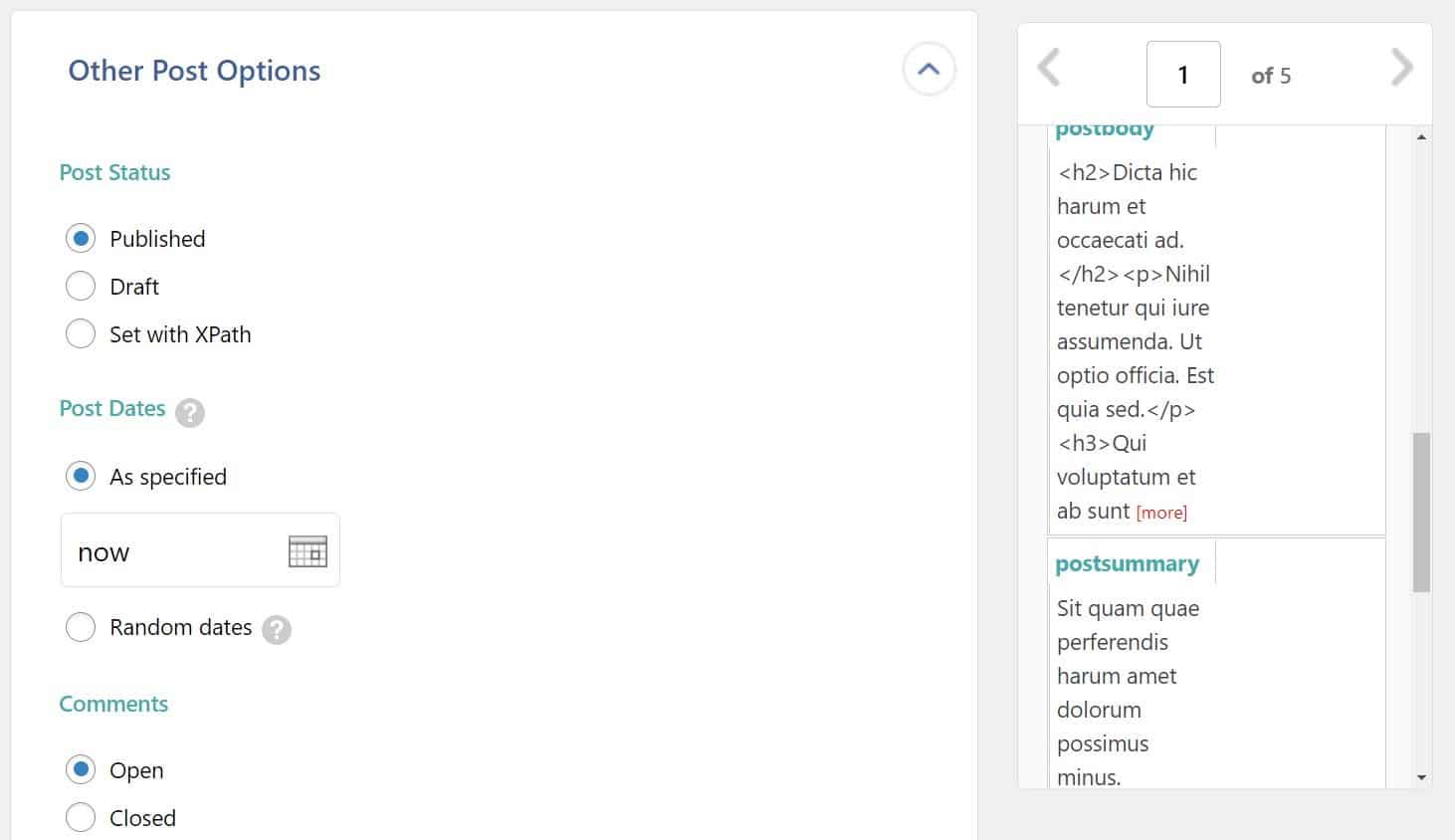
Bu ayarların dosyanızdaki her gönderiye uygulanacağını unutmayın. Bu nedenle, içe aktardığınız her gönderi için işlemi tekrarlamanız gerekmeyecek.
Ardından, dosyanızdaki gönderiler için benzersiz bir tanımlayıcı tanımlamanız istenecektir. Bir kimlik oluşturmak için Otomatik algıla düğmesine tıklayabilirsiniz:
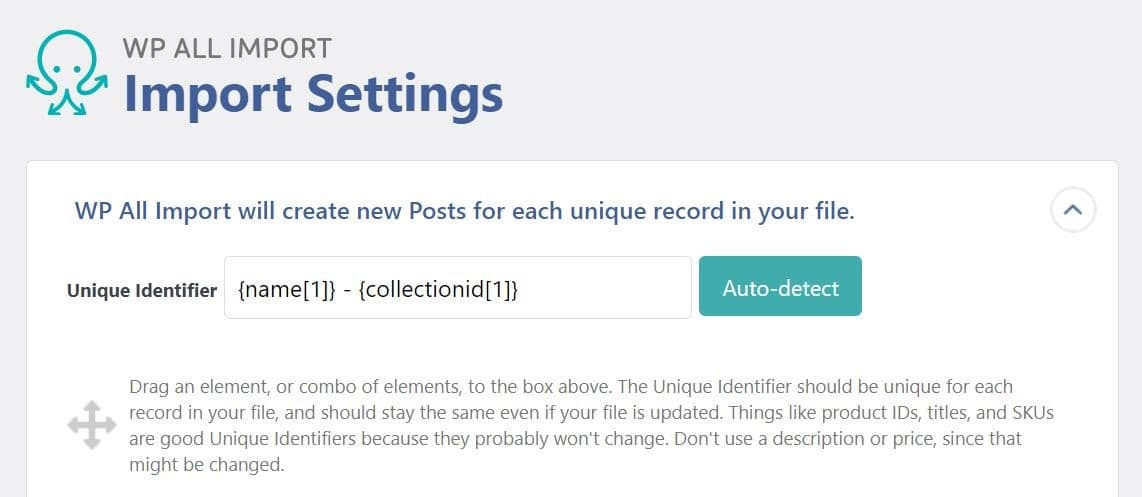
Son olarak, işlemi tamamlamak için Onayla ve İçe Aktarmayı Çalıştır düğmesine tıklamanız gerekir:
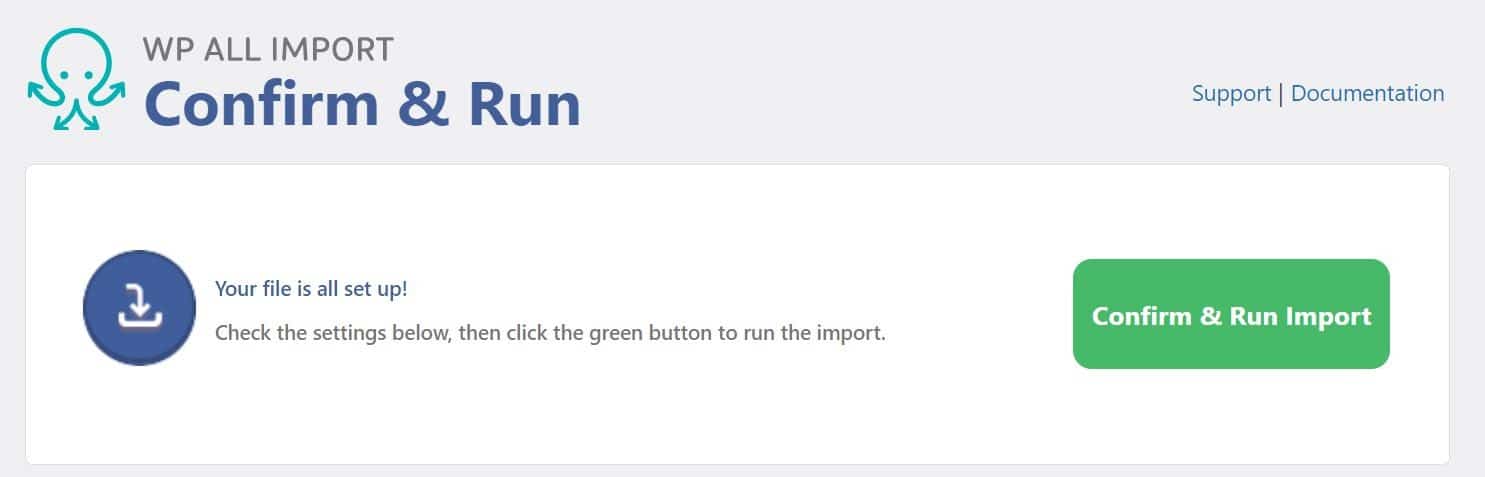
Eklenti, içe aktarma işlemi tamamlandığında size haber verecektir:
Birinci sınıf destek ekibimizle olağanüstü WordPress barındırma desteğini deneyimleyin! Fortune 500 müşterilerimizi destekleyen aynı ekiple sohbet edin. Planlarımıza göz atın
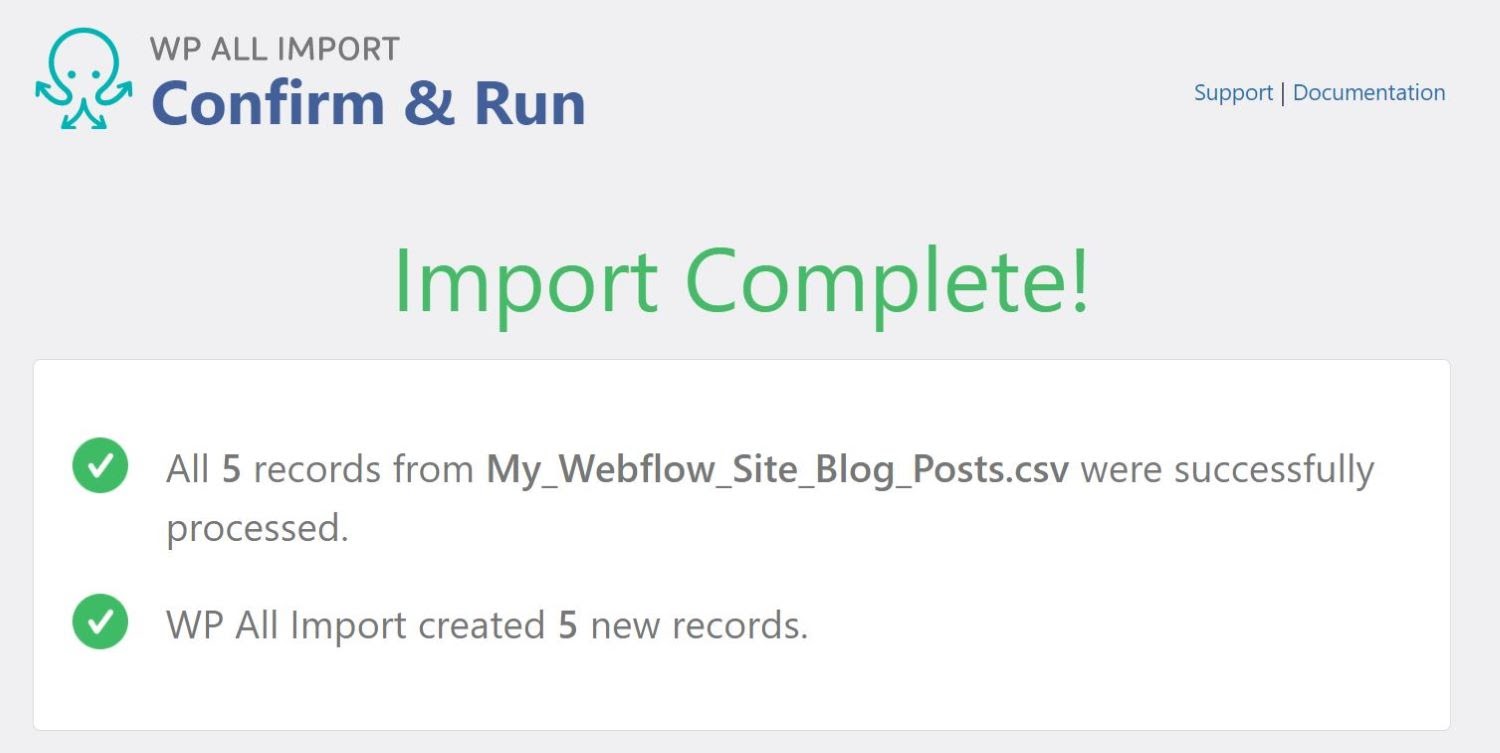
Hazır olduğunda, panonuzdaki Gönderiler veya Sayfalar'a giderek içeriğinizi kontrol edebilirsiniz. İndirdiğiniz diğer Webflow dosyaları için de içe aktarma işlemini tekrarlamanız gerekir.
WordPress'in, Webflow gibi diğer platformlardan görüntülerin otomatik olarak içe aktarılmasını desteklemediğini unutmayın. Bu nedenle, grafiklerinizi manuel olarak eklemeniz veya Resimleri Otomatik Yükleme gibi bir eklenti kullanmanız gerekir.
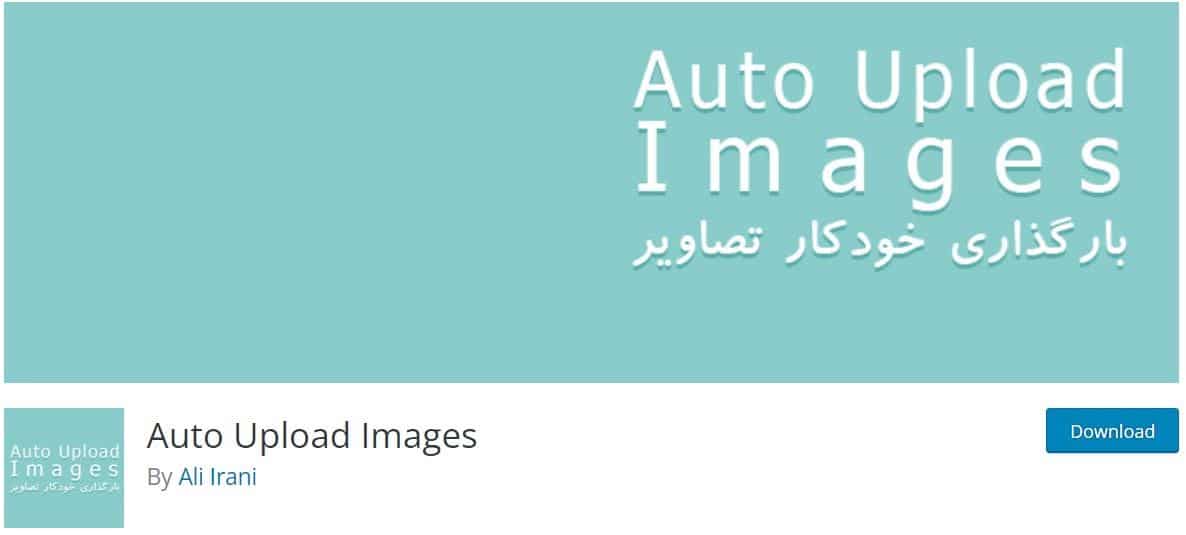
Bu eklenti, yazılarınızdaki ve sayfalarınızdaki resim URL'lerini arayacaktır. Daha sonra bu grafikleri indirecek ve URL'leri değiştirerek WordPress'e yükleyecektir.
4. Adım: Bir WordPress Teması Seçin
Ne yazık ki, Webflow sitenizin tasarımını WordPress'e aktaramazsınız. Ancak popüler CMS, aralarından seçim yapabileceğiniz binlerce güzel tema sunar.
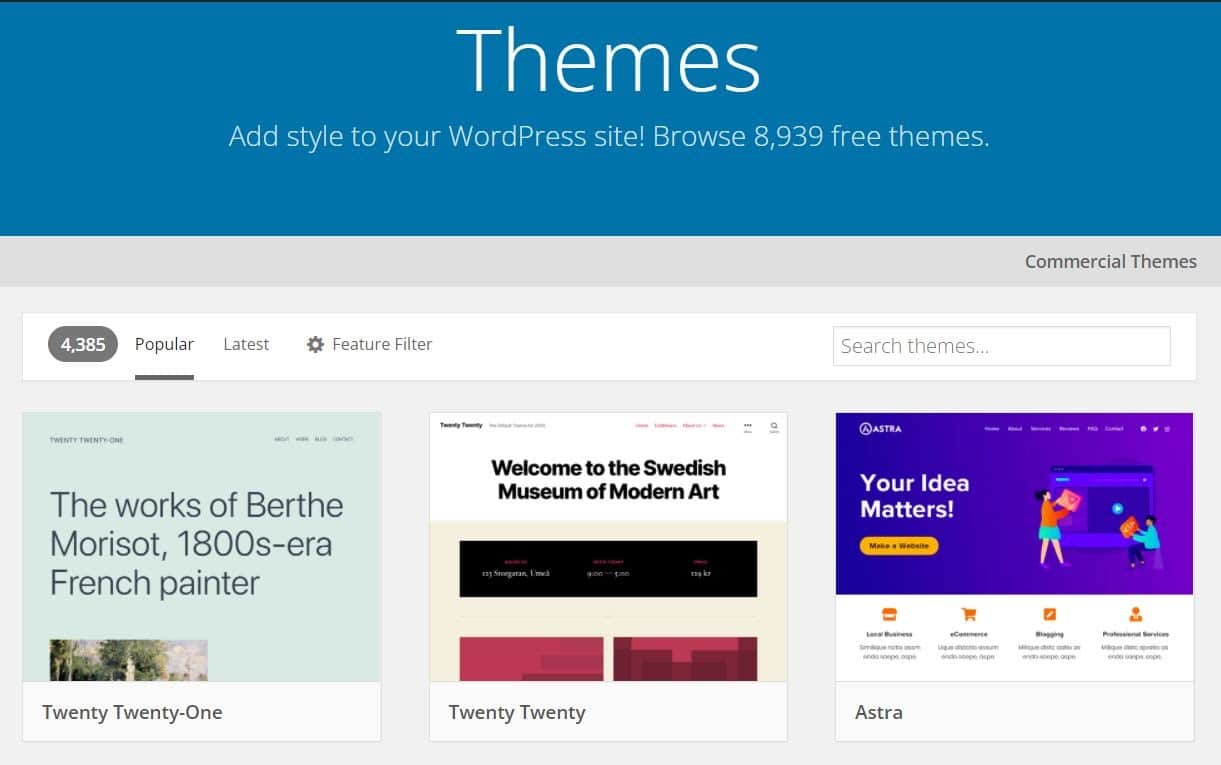
WordPress temaları özelleştirilebilir, böylece bunları ihtiyaçlarınıza göre değiştirebilirsiniz. Üstelik çoğu ücretsizdir, ancak bazı ücretli temalar da oldukça uygun olabilir.
WordPress temanızı özelleştirmek için biraz zaman ayırmanızı ve farklı seçenekleri denemenizi öneririz. Ancak, içeriğinizin tüm cihazlarda harika görünmesini sağlamanıza yardımcı olacağından duyarlı bir tasarım seçmek isteyeceksiniz.
Adım 5: WordPress Kalıcı Bağlantılarınızı Yapılandırın
Ardından, WordPress kalıcı bağlantılarınızı yapılandırmanız gerekecek. Sitenizin URL'sinin yapısını tanımlarlar.
Kalıcı bağlantılarınıza erişmek için WordPress kontrol panelinizde Ayarlar > Kalıcı Bağlantılar'a gidin:
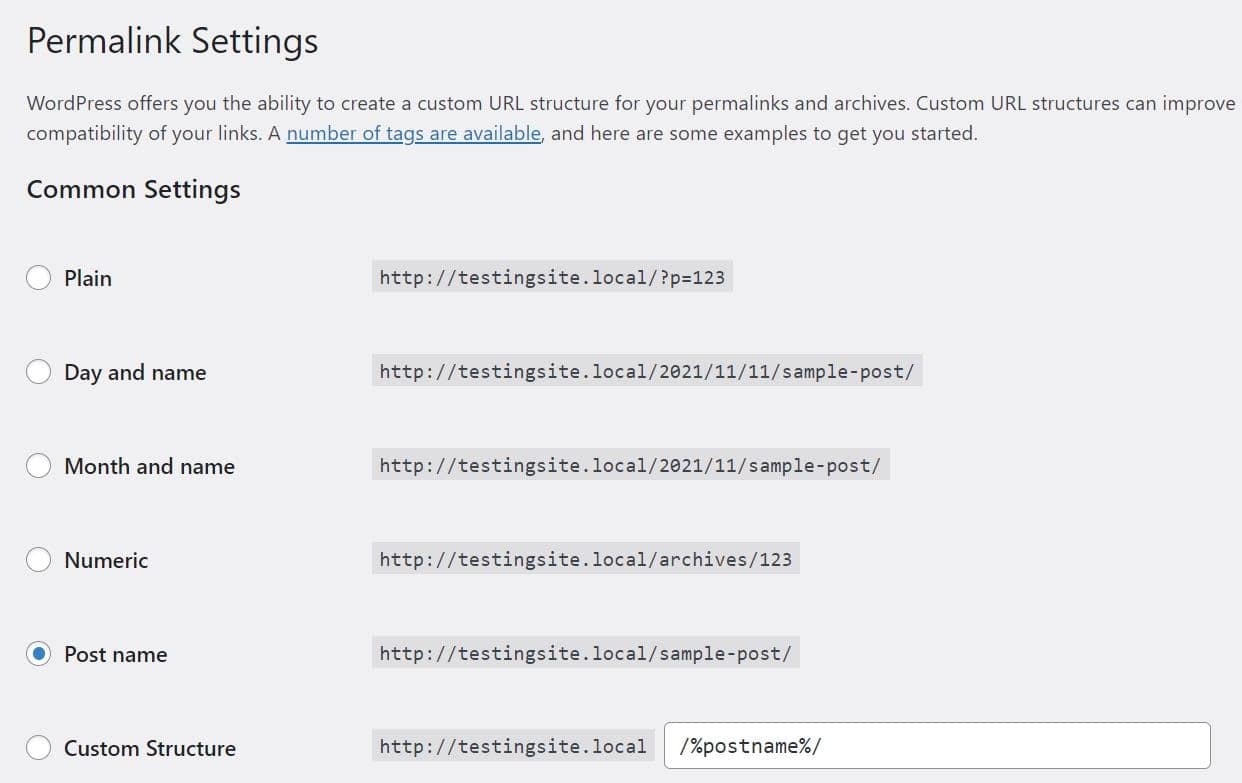
Gördüğünüz gibi, birkaç seçeneğiniz var. Gönderi adı 'nı seçmenizi öneririz. Bu şekilde, URL'leriniz alan adınızdan ve söz konusu sayfa veya gönderi için ayarladığınız bilgiden oluşacaktır. Kısa ve temiz URL'lere sahip olmak sitenizin Arama Motoru Optimizasyonuna (SEO) fayda sağlayabilir.
Hazır olduğunuzda, Değişiklikleri Kaydet 'e tıklayın. Artık son adıma geçebilirsiniz.
6. Adım: Etki Alanınızı WordPress'e Yönlendirin
Sitenizi WordPress'e aktarmış olsanız da, alan adınız (ör. sitem.com) yine de Webflow'un ad sunucularını işaret ediyor. Aynı etki alanını korumak istiyorsanız, etki alanınızın yeni web barındırıcınızın sunucularını göstermesi için DNS ayarlarınızı güncellemeniz gerekir.
Barındırıcınızın ad sunucularını barındırma hesabınızda bulabilirsiniz. Genellikle şöyle görünürler:
- ns1.yourwebhost.com
- ns2.webhost.com
- ns3.webhost.com
Webflow sitenizi oluştururken bir alan adı kayıt şirketi kullandıysanız, DNS ayarlarını yönetmek için hesabınızda oturum açmanız gerekir. Yeni web barındırıcınız, etki alanınızı kontrol paneli aracılığıyla yönetmenize bile izin verebilir. Kinsta müşterisiyseniz, alan adınızı yeni web sitenize yönlendirmek için MyKinsta'yı kullanabilirsiniz.
Artık ziyaretçiler URL'nizi Google'a yazdığında yeni sitenize yönlendirilecekler. WordPress web siteniz yayınlanmaya hazır olduğunda bu adımı tamamlamanızı öneririz.
Özet
Webflow, sitenizi başlatmayı ve yönetmeyi kolaylaştıran hepsi bir arada bir web sitesi oluşturucusudur. Ancak web siteniz büyüdükçe WordPress gibi daha esnek ve güçlü bir platforma geçmeniz gerekebilir.
Gördüğümüz gibi, Webflow'dan WordPress'e geçiş sorunsuz bir süreç olabilir. Ancak, yeni web siteniz için doğru barındırma sağlayıcısını seçmeniz çok önemlidir. Ayrıca duyarlı bir WordPress teması seçmek, kalıcı bağlantılarınızı optimize etmek ve kullanıcıların yeni sitenize yönlendirilmeleri için alan ayarlarınızı güncellemek isteyeceksiniz.
Webflow'dan WordPress'e geçiş hakkında sorularınız mı var? Aşağıdaki yorumlar bölümünde bize bildirin!

